14 iOS 11-Funktionen, die Ihr iPhone oder iPad großartig machen
Ob Sie eine iPhone, iPad, oder IPod Touch, iOS 11 bietet Hunderte von Verbesserungen für Ihr Gerät. Wenn Sie ein iPad besitzen, iOS 11 ist besonders wichtig. Viele der größten Änderungen, die mit dieser Version des iOS machen das iPad zu einem noch leistungsfähigeren Produktivitätstool, das für manche Benutzer sogar einen Laptop ersetzen kann. Hier sind unsere Tipps für die 14 besten Funktionen, die mit iOS 11 eingeführt wurden.
01
von 14
Das iPad, jetzt ein Laptop-Killer

Apfel
Das iPad erhält die größten Verbesserungen von iOS 11. Zusammen mit den anderen in diesem Artikel erwähnten Funktionen ist das iPad mit iOS 11 so viel besser, dass es für viele Leute jetzt ein echter Laptop-Ersatz sein kann.
Das iPad in iOS 11 hat sich verbessert Multitasking, ein Dock zum Speichern und Starten häufig verwendeter Apps, Unterstützung für Ziehen und Ablegen Inhalte zwischen Apps und a Dateien-App die Dateien wie auf einem Mac- oder Windows-Computer verwaltet.
Noch cooler sind Produktivitätsfunktionen wie ein in die Kamera-App integrierter Dokumentenscanner und die Möglichkeit, die
02
von 14
Augmented Reality verändert die Welt

Apfel
erweiterte Realität– mit dem Sie digitale Objekte in reale Szenen platzieren und mit ihnen interagieren können – hat ein enormes Potenzial, die Welt zu verändern. Es kommt in iOS 11.
AR ist in keiner der Apps von iOS 11 integriert. Stattdessen ist die Technologie Teil des Betriebssystems selbst, sodass Entwickler damit Apps erstellen können. Erwarten Sie also, im App Store viele Apps zu sehen, die ihre Fähigkeit anbieten, digitale Objekte und Live-Daten mit der realen Welt zu überlagern. Gute Beispiele könnten Spiele wie Pokemon Go oder eine App, mit der Sie die Kamera Ihres Telefons auf die Weinkarte eines Restaurants halten können, um Echtzeitbewertungen für jeden Wein von den Benutzern der App anzuzeigen.
Möchten Sie einige Augmented-Reality-Apps ausprobieren? Sehen Sie unsere Vorschläge in Die besten AR-Apps für das iPhone.
03
von 14
Peer-to-Peer-Zahlungen mit Apple Pay

Apfel
Venmo ist eine beliebte App, mit der Sie Ihre Freunde für gemeinsame Ausgaben wie Miete, Rechnungen oder die Aufteilung der Kosten für das Abendessen bezahlen können. Apple bringt mit iOS 11 Venmo-ähnliche Funktionen auf das iPhone. Kombinieren Sie Apple Pay und die kostenlose SMS-App von Apple, Mitteilungen, und Sie erhalten großartige Peer-to-Peer-Zahlungen.
Gehen Sie einfach zu einer Nachrichten-Konversation und erstellen Sie eine Nachricht, die den Geldbetrag enthält, den Sie senden möchten. Autorisieren Sie die Übertragung mit Berührungsidentifikation oder Gesichts-ID und das Geld wird von dir abgezogen Apple-Pay Konto und an Ihren Freund gesendet. Das Geld wird in einem Apple Pay Cash-Konto (ebenfalls ein neues Feature) für spätere Einkäufe oder Einzahlungen gespeichert.
Eine Schritt-für-Schritt-Anleitung zum Senden von Geld mit Apple Pay findest du unter So verwenden Sie Apple Pay Cash.
04
von 14
AirPlay 2 bietet Multiroom-Audio

Apfel
Luftspiel ist Apples Technologie zum Streamen von Audio und Video von einem iOS-Gerät (oder Mac) zu kompatiblen Lautsprechern und anderem Zubehör. Es ist seit langem ein leistungsstarkes Feature von iOS. In iOS 11 nimmt das AirPlay 2 der nächsten Generation die Dinge auf.
Anstatt auf ein einzelnes Gerät zu streamen, kann AirPlay 2 alle AirPlay-kompatiblen Geräte in Ihrem Zuhause oder Büro erkennen und zu einem einzigen Audiosystem kombinieren. Drahtloser Lautsprecherhersteller Sonos bietet eine ähnliche Funktion, aber Sie müssen die teure Hardware kaufen, um sie zu erhalten.
Mit AirPlay 2 können Sie Musik auf jedes kompatible Gerät oder auf mehrere Geräte gleichzeitig streamen. Damit können Sie eine Party veranstalten, bei der in jedem Raum die gleiche Musik abgespielt wird, oder ein Surround-Sound-Erlebnis in einem der Musik gewidmeten Raum schaffen.
05
von 14
Fotografie und Live-Fotos werden noch besser

Apfel
Das iPhone ist die am weitesten verbreitete Kamera der Welt, daher ist es sinnvoll, dass Apple die Fotofunktionen des Geräts ständig verbessert.
In iOS 11 gibt es jede Menge subtile Verbesserungen der Fotofunktionen. Von neuen Fotofiltern bis hin zu verbesserten Hauttonfarben werden Standfotos besser denn je aussehen.
Äpfel animierte Live-Photo-Technologie ist auch schlauer. Live Photos können jetzt in Endlosschleifen laufen, einen Bounce-Effekt (automatische Umkehrung) hinzufügen oder sogar Langzeitbelichtungen aufnehmen.
Apple führt mit iOS 11 zudem zwei neue Dateiformate ein, die jeden interessieren dürften, der viele Fotos oder Videos macht und Speicherplatz sparen muss. HEIF (Hocheffizientes Bildformat) und HEVC (High Efficiency Video Coding) verkleinern Bilder und Videos um bis zu 50 % ohne Qualitätseinbußen.
06
von 14
Siri wird mehrsprachig

Apfel
Jede neue Version des iOS macht Sirius intelligenter, einschließlich iOS 11.
Eine der intelligenteren neuen Funktionen ist die Fähigkeit von Siri, von einer Sprache in eine andere zu übersetzen. Fragen Sie Siri auf Englisch, wie man einen Satz in einer anderen Sprache spricht (Chinesisch, Französisch, Deutsch, Italienisch und Spanisch werden zuerst unterstützt) und es wird für Sie übersetzt.
Auch Siris Stimme wird verbessert. Jetzt klingt es eher nach einer Person und weniger nach einem Mensch-Computer-Hybrid. Durch eine bessere Formulierung und Betonung von Wörtern und Sätzen sollten sich die Interaktionen mit Siri natürlicher und leichter verständlich anfühlen.
07
von 14
Anpassbares, neu gestaltetes Kontrollzentrum
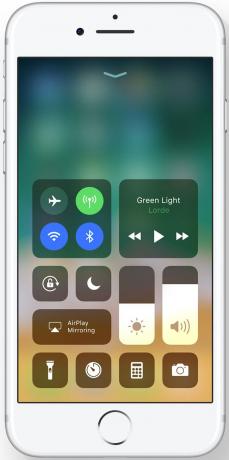
Apfel
Das Kontrollzentrum ist eine großartige Möglichkeit, um schnell auf einige der am häufigsten verwendeten Funktionen von iOS zuzugreifen, einschließlich Musiksteuerung und das Ein- und Ausschalten von Dingen wie Wi-Fi und Flugzeug-Modus und Drehsperre.
Mit iOS11 Kontrollzentrum bekommt ein brandneues Aussehen und wird viel leistungsfähiger. Zunächst einmal unterstützt Control Center jetzt 3D-Touch, was bedeutet, dass viele weitere Steuerelemente in ein einziges Symbol gepackt werden können.
Noch besser ist jedoch, dass Sie es jetzt können Passen Sie die im Control Center verfügbaren Steuerelemente an. Sie können diejenigen entfernen, die Sie nie verwenden, diejenigen hinzufügen, die Sie effizienter machen, und das Control Center zu einer Verknüpfung zu allen Funktionen machen, die Sie benötigen.
08
von 14
Beim Autofahren nicht stören

Apfel
Eine wichtige neue Sicherheitsfunktion in iOS 11 ist „Beim Fahren nicht stören“. Bitte nicht stören, das seit Jahren Teil des iOS ist, können Sie Ihr iPhone so einstellen, dass alle eingehenden Anrufe und SMS ignoriert werden, damit Sie sich ohne Unterbrechung konzentrieren (oder schlafen!) können.
Dieses Feature erweitert die Idee für den Einsatz während der Fahrt. Mit Beim Autofahren nicht stören aktiviert sind, werden Anrufe oder SMS, die während des Fahrens eingehen, den Bildschirm nicht beleuchten und Sie zum Hinschauen verleiten. Es gibt Not-Override-Einstellungen, aber alles, was das abgelenkte Fahren reduziert und dem Fahrer hilft, sich auf die Straße zu konzentrieren, bringt große Vorteile.
09
von 14
Sparen Sie Speicherplatz mit App-Offloading

Apfel; Screenshot: Engadget
Niemand geht gerne aus Speicherplatz (zumal du kannst den speicher nicht aufrüsten auf iOS-Geräten). Eine Möglichkeit, Speicherplatz freizugeben, besteht darin, Apps löschen, aber das bedeutet, dass Sie die Einstellungen und Daten für diese App verlieren. Nicht auf iOS 11.
Das neue Betriebssystem enthält eine Funktion namens App Offloading. Auf diese Weise können Sie die App selbst löschen, während Sie Daten und Einstellungen aus der App auf Ihrem Gerät speichern. Damit können Sie die Dinge speichern, die Sie nicht wiederherstellen können, und dann die App löschen, um Speicherplatz freizugeben. Entscheiden Sie, dass Sie die App später zurückhaben möchten? Gerade Laden Sie es erneut aus dem App Store herunter und alle Ihre Daten und Einstellungen warten auf Sie.
Es gibt sogar eine Einstellung zum automatischen Auslagern von Apps, die Sie in letzter Zeit nicht verwendet haben, um Ihren verfügbaren Speicherplatz intelligent zu erhöhen.
Müssen Sie noch mehr Speicherplatz freigeben, um ein Betriebssystem-Upgrade durchzuführen? Finden Sie heraus, wie in So aktualisieren Sie das iPhone, wenn Sie nicht genügend Platz haben.
10
von 14
Bildschirmaufnahme direkt auf Ihrem Gerät

Apfel; Screenshot: Mavic Pilots
Früher war die einzige Möglichkeit, das Geschehen auf dem Bildschirm Ihres iOS-Geräts aufzuzeichnen: Schließen Sie es an einen Mac an und machen Sie die Aufnahme dort oder Ausbruch aus dem Gefängnis es.
Das ändert sich in iOS 11 dank einer integrierten Funktion zum Aufzeichnen des Bildschirms Ihres Geräts. Dies ist großartig, wenn Sie eine Spielsitzung aufzeichnen und teilen möchten, aber auch sehr hilfreich, wenn Sie Apps, Websites oder andere digitale Inhalte entwickeln und laufende Versionen Ihrer Arbeit teilen möchten.
Sie können im neuen Kontrollzentrum eine Verknüpfung für die Funktion hinzufügen und Videos werden im neuen, kleineren HEVC-Format in Ihrer Fotos-App gespeichert.
11
von 14
Einfache WLAN-Freigabe zu Hause
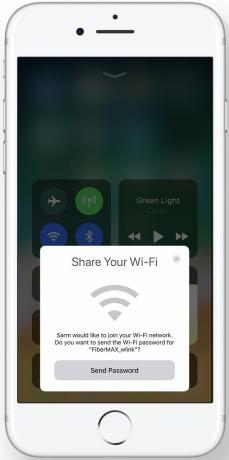
Apple Inc.; WLAN-Bild: iMangoss
Wir alle haben die Erfahrung gemacht, zu einem Freund nach Hause zu gehen (oder einen Freund zu haben) und wollten es in ihr Wi-Fi-Netzwerk einsteigen, nur damit sie Ihr Gerät mitnehmen, damit sie ein 20-stelliges Passwort eingeben können (daran sind wir definitiv schuldig). Das endet mit iOS 11.
Wenn ein anderes Gerät mit iOS 11 oder höher versucht, eine Verbindung zu Ihrem Netzwerk herzustellen, erhalten Sie auf Ihrem iOS-Gerät eine Benachrichtigung, dass dies geschieht. Tippen Sie auf die Passwort senden und Ihr WLAN-Passwort wird automatisch auf dem Gerät Ihres Freundes eingetragen.
Vergessen Sie lange Passwörter einzugeben. Jetzt ist es ganz einfach, Besucher in Ihr Netzwerk zu bekommen, indem Sie auf eine Schaltfläche tippen.
Dies ist besonders hilfreich, wenn Ihr Passwort schwer zu merken ist, da Sie kann auf deinem iPhone kein WLAN-Passwort nachschlagen.
12
von 14
Superschnelle Geräteeinrichtung

Apfel
Das Upgrade von einem iOS-Gerät auf ein anderes ist ziemlich einfach, aber wenn Sie viele Daten verschieben müssen, kann es eine Weile dauern. Dieser Vorgang wird in iOS 11 viel schneller.
Versetzen Sie Ihr altes Gerät einfach in den automatischen Setup-Modus und verwenden Sie die Kamera des neuen Geräts, um das auf dem alten Gerät angezeigte Bild aufzunehmen. Wenn es gesperrt ist, werden viele Ihrer persönlichen Einstellungen, Präferenzen und iCloud-Schlüsselbund Passwörter werden automatisch auf das neue Gerät importiert.
Dadurch werden nicht alle Ihre Daten übertragen – Fotos, Offline-Musik, Apps und andere Inhalte werden weiterhin benötigt separat verschoben werden – aber das macht die Einrichtung und den Übergang zu neuen Geräten so viel schneller.
13
von 14
Passwörter für Apps speichern

Apfel; Screenshot: taj693 auf Reddit
Der iCloud-Schlüsselbund in Safari speichert Ihre Website-Passwörter auf allen Geräten, die Ihr iCloud-Konto verwenden, damit Sie sie sich nicht merken müssen. Super hilfreich, funktioniert aber nur im Web. Wenn Sie sich auf einem neuen Gerät bei einer App anmelden müssen, müssen Sie sich trotzdem Ihre Anmeldung merken.
Nicht mehr. In iOS 11 unterstützt der iCloud-Schlüsselbund jetzt auch Apps (Entwickler müssen ihn zu ihren Apps hinzufügen). Melden Sie sich nun einmal bei einer App an und speichern Sie das Passwort. Dann steht Ihnen diese Anmeldung auf jedem anderen Gerät zur Verfügung, das bei Ihrer iCloud angemeldet ist. Es ist eine kleine Funktion, aber eine, die einen von diesem kleinen Ärger aus dem Leben beseitigt, den wir gerne sehen werden.
14
von 14
Ein dringend benötigtes App Store Redesign

Apfel
Der App Store bekommt mit iOS 11 ein ganz neues Aussehen. Im Einklang mit der Neugestaltung der Musik-App in iOS 10 setzt das neue App Store-Design auf großen Text, große Bilder und – zum ersten Mal – unterteilt es Spiele und Apps in separate Kategorien. Das sollte es einfacher machen, die Art von App zu finden, die Sie suchen.
Neben einem neuen Look gibt es auch neue Funktionen. Dazu gehören tägliche Tipps, Tutorials und andere Inhalte, die Ihnen helfen, nützliche neue Apps zu entdecken und mehr aus den Apps herauszuholen, die Sie bereits verwenden.
